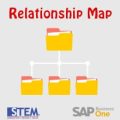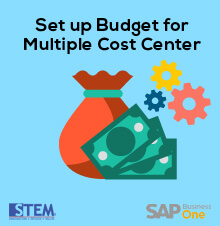
Apabila perusahaan anda menerapkan anggaran untuk kegiatan operasional, maka anda dapat dengan mudah membuat dan memonitor anggaran tersebut dengan SAP Business One.
Anda dapat membuat anggaran per cost center dengan mendefinisikan cost centernya dalam menu Budget Scenario.
- Menu Financials → Budget Setup → Budget Scenarios. Akan muncul daftar scenario yang ada sesuai dengan Fiscal Year yang dipilih.
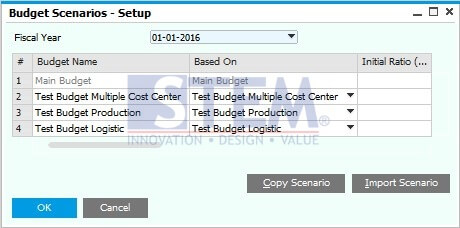
- Masuk ke menu Budget

- Pilih dimensi yang dimaui pada pilihan di kanan atas. Masukkan nilai pada akun yang dipilih dan klik kanan di baris akun tersebut.
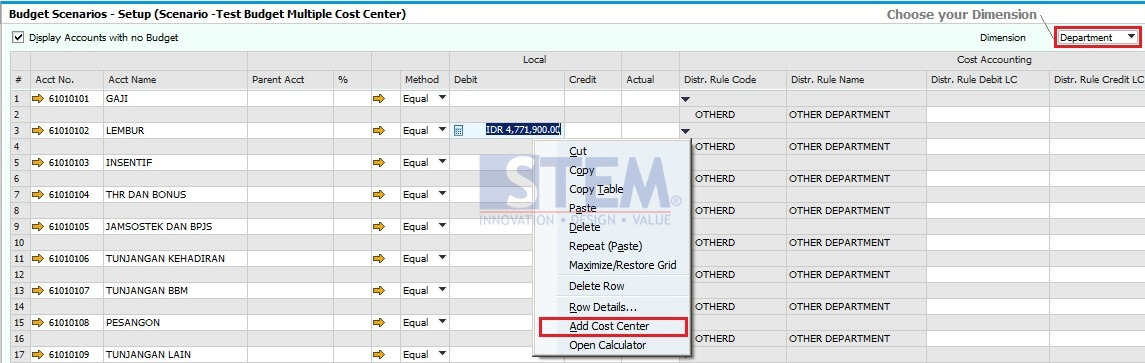
- Pilih Add Cost Center, layar List of Distribution Rules akan muncul.
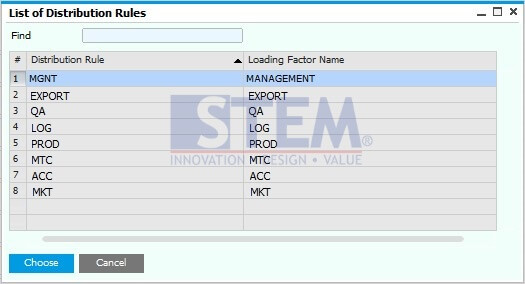
- Pilih Cost Center yang anda mau dan masukkan nilai anggaran untuk cost center yang dipilih.

- Klik tombol ‘Update’ setelah selesai.
- Setelah menekan tombol ‘Update’, terkadang akan muncul notifikasi seperti dibawah ini. Pilih ‘Yes’ dan anggaran anda tersimpan untuk cost center tersebut.
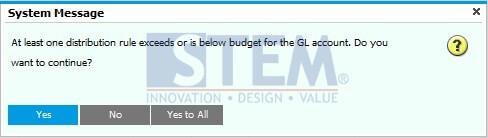
Baca juga:
Originally posted 2016-09-26 13:19:19.
Most Viewed Posts
-
 Daftar Object Type di SAP BUSINESS ONE (119,805)
Daftar Object Type di SAP BUSINESS ONE (119,805)
-
 Restart Service SAP HANA di SuSE Linux (75,411)
Restart Service SAP HANA di SuSE Linux (75,411)
-
 Access Log & Change Log untuk Identifikasi Akses User (36,477)
Access Log & Change Log untuk Identifikasi Akses User (36,477)
-
 Cara Merubah Format Tanggal (32,553)
Cara Merubah Format Tanggal (32,553)
-
 Satuan (UoM) Default di Item Master Data (31,558)
Satuan (UoM) Default di Item Master Data (31,558)